Čiščenje zlonamernih datotek. Zlonamerni programi. Programi za odstranjevanje zlonamerne programske opreme
21.05.2010 17:10
(Malicious Software Removal Tool) je brezplačen pripomoček za iskanje in odstranjevanje programov, ki lahko motijo normalno delovanje vašega računalnika ali poškodujejo podatke. Proizvajalec pripomočka je Microsoft Corporation.
splošne informacije
Orodje za odstranjevanje zlonamerna programska oprema(KB890830) se posodablja vsak drugi četrtek v mesecu prek centra posodobitve sistema Windows (Nadzorna plošča (velike ikone) > Windows Update > Preveri posodobitve). Tukaj lahko prenesete tudi najnovejšo različico orodja.
Pregledovanje računalnika teče v ozadju po prvem vnovičnem zagonu, odkar ste namestili ali posodobili orodje. Če je med tem pregledom zaznana zlonamerna programska oprema, se v območju za obvestila prikaže sporočilo za izvedbo celotnega pregleda računalnika (samo uporabniki sistema Windows s skrbniškimi pravicami lahko vidijo to obvestilo).
Rezultati računalniških preverjanj se zapišejo v dnevniško datoteko C:\Windows\Debug\mrt.log.
Razlike med orodjem za odstranjevanje zlonamerne programske opreme in protivirusnim programom
1. Orodje odstrani zlonamerno programsko opremo iz že okuženega računalnika. Protivirusni program preprečuje vdor in namestitev nevarnih programov na vaš računalnik.
2. Orodje lahko najde in nevtralizira le določene vrste zlonamerne programske opreme. Sodoben protivirusni program odstrani vse vrste zlonamerne programske opreme, pa tudi vse vrste virusov, trojanskih konjev in rootkitov.
Za popolno zaščito računalnika prenesite in namestite popoln protivirusni program. Na primer ali (oba protivirusna programa sta brezplačna in na voljo v ruskih različicah).
Orodje za odstranjevanje zlonamerne programske opreme: GUI
1. Odprite meni Start, vnesite v iskalno vrstico mrt in pritisnite Enter.
Mapo lahko tudi odprete C:\Windows\System32 in dvakrat kliknite na datoteko.


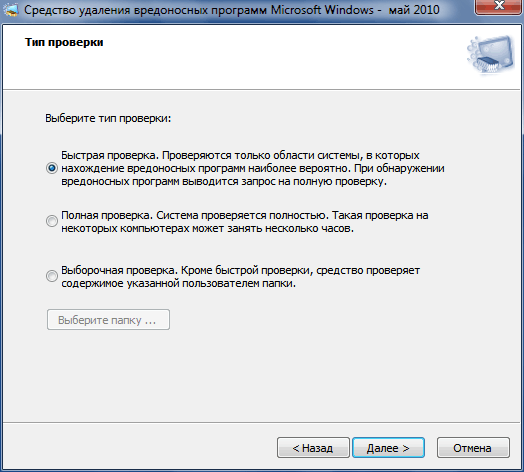
4. Počakajte, da se skeniranje konča. Odvisno od hitrosti vašega računalnika in izbrane vrste skeniranja lahko traja od nekaj minut do nekaj ur, da najdemo in odstranimo zlonamerno programsko opremo.
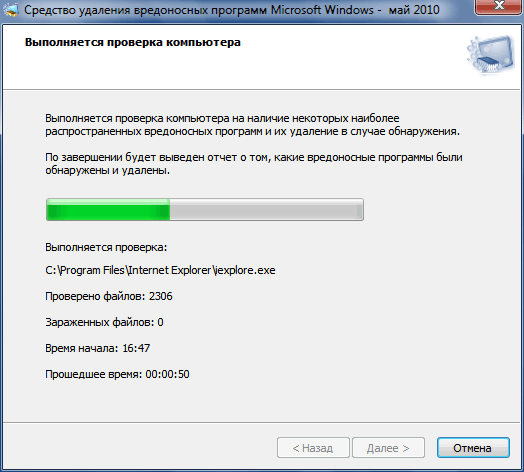
5. Po končanem testu bodo rezultati prikazani na zaslonu.
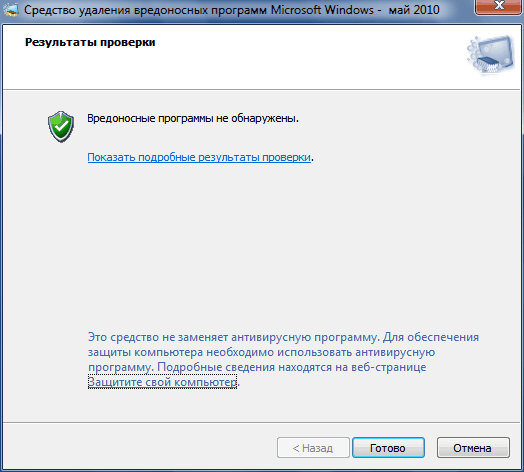
Za podrobno poročilo o skeniranju kliknite Pokaži podrobne rezultate testa.
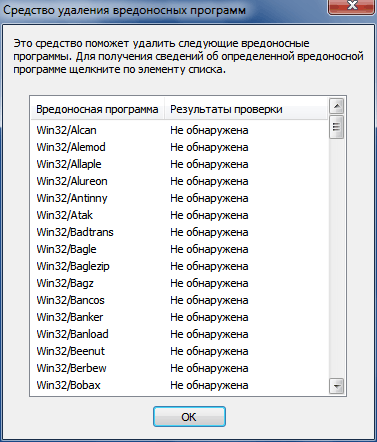
Zlonamerno programsko opremo lahko poiščete in odstranite na tri načine. Včasih pomaga eno, včasih drugo, zgodi pa se, da je treba uporabiti vse tri metode.
Najprej prenesite in zaženite protivirusni skener, ki se razlikuje od tistega, ki je nameščen v vašem računalniku. Na primer, če imate nameščen Kaspersky Antivirus, uporabite . Če dr. Uporaba spleta in tako naprej.
Naslednji način je prenos in zagon skeniranja računalnika s protivohunsko programsko opremo. V večini primerov, če skener virusov ne najde zlonamerne programske opreme, bo nalogo opravil poseben protivohunski program.
Tretji način je, da sami poskusite poiskati zlonamerno programsko opremo s programom AnVir Task Manager.
To možnost bom poskušal opisati v tem članku. s spletne strani proizvajalca. Aplikacija je prenosljiva, zato je ni treba namestiti. Razpakirajte v želeni imenik in zaženite datoteko AnVir.exe.
Kot je bilo že večkrat napisano, se zlonamerna programska oprema rada registrira v zagonu. Najprej ga bomo poiskali tam.
Pomembno. Bodite pozorni na barvno oznako stopnje varnosti procesa ali aplikacije. Razvrstitev kot običajno od zelene (dobro) do rdeče (slabo).
Zlonamerna aplikacija bo najverjetneje v rdečem območju. Toda v nobenem primeru ne hitite z odstranitvijo vseh "rdečih" aplikacij. Vsaj, kot lahko vidite na sliki, imam tam precej varno programsko opremo. Torej najverjetneje boste. Vohunska programska oprema ne v mojem sistemu, vendar je glavna stvar razumeti sam princip njegovega odkrivanja.
V oknu so prikazane vse zagonske aplikacije, njihova lokacija in proizvajalec. Podrobnejše informacije lahko dobite na želeno aplikacijo kazalec miške. Čeprav je morda bolj priročno preprosto vklopiti celotno informacijsko ploščo "Pogled" - "Podrobne informacije".
Zdaj bo okno programa videti takole.
Kot lahko vidite, je v tem oknu veliko več zagnanih procesov kot aplikacij na prejšnjem zavihku. Ne bojte se, algoritem iskanja je enak. Še enkrat, najprej preverite procese iz rdeče cone. Izberite postopek in vse je enako kot je opisano zgoraj.
Pomembno. Postopek morate dokončati. Tekoči proces vam ne bo omogočil odstranitve aplikacije.
Ko je postopek končan, se pomaknite do lokacijske mape tega programa in ga odstranite.
Seveda iskanje in odstranjevanje zlonamerne programske opreme ni vse, kar lahko naredi AnVir Task Manager. Druge uporabne funkcije tega upravitelja bodo opisane v naslednjih člankih.
Ugotovite, kateri najboljše sredstvo Odstranitve zlonamerne programske opreme obstajajo, kar ni tako težko. Na zahtevo se na internetu zlahka najdejo aplikacije, ki vam omogočajo odpravljanje težav v računalniku, povezanih z virusno okužbo.
Takšna programska oprema se običajno distribuira brezplačno ali je programska oprema za skupno rabo.
Čeprav njegove zmogljivosti vključujejo hitro iskanje in zajamčeno brisanje, česar znani (in največkrat plačani) ne morejo vedno obvladati.
Vsebina:Vgrajeno orodje Windows 10
Prvi način, da se znebite zlonamernih aplikacij, ki bi jih moral uporabiti navaden uporabnik sistema Windows 10, je zagon že vgrajenega pripomočka Microsoft Malicious Software Removal Tool.
Prednosti uporabe orodja vključujejo:
- vmesnik v ruskem jeziku;
- intuitiven nadzor;
- ni potrebe po nalaganju dodatne programske opreme.
Med pomanjkljivostmi aplikacije sta dolg čas skeniranja in nizka učinkovitost. In lahko ga prenesete ne samo za Windows 10, ampak tudi za 7. in 8. različico operacijskega sistema. Številka posodobitve KB890830 je velika le 52,8 MB.
Hiter in brezplačen AdwCleaner
Eden najbolj znanih in učinkovitih programov, ki vam omogoča odstranjevanje neželenih aplikacij iz računalnika, je AdwCleaner. Prednosti njegove uporabe vključujejo delo v ruskem jeziku, ni potrebe po namestitvi v računalnik in nenehno prihajajoče posodobitve, ki izboljšujejo kakovost preverjanja sistema.
Poleg tega po opravljenem preverjanju AdwCleaner uporabniku poda več priporočil o preprečevanju. Če želite zagnati pripomoček, morate samo pritisniti gumb za začetek skeniranja in, ko se seznanite z rezultati, nastavite nastavitve in izberete informacije, ki jih želite izbrisati.
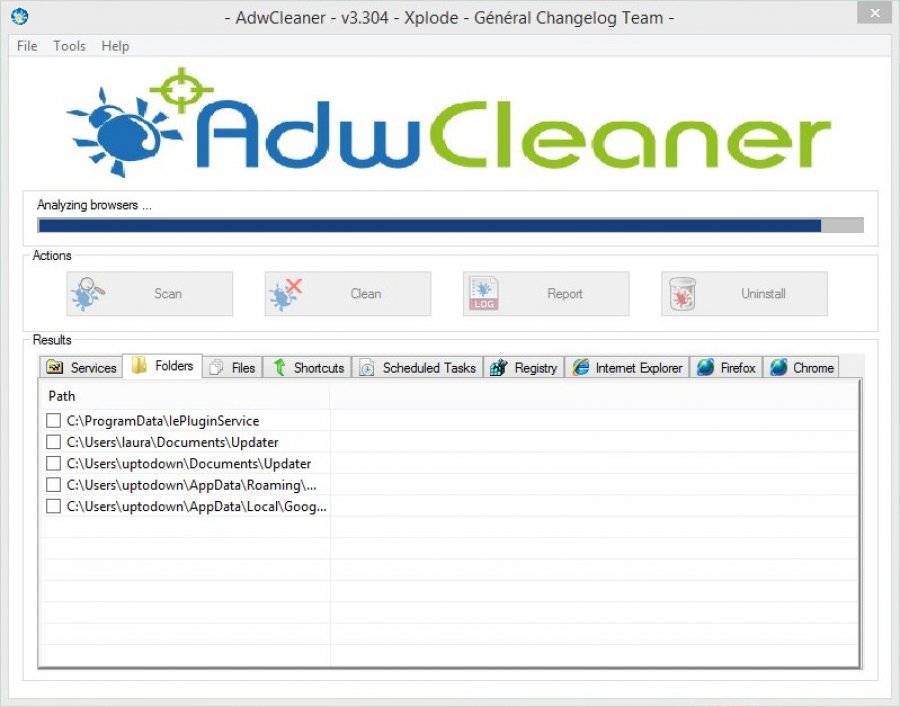
riž. 2. Poiščite zlonamerno kodo s pripomočkom AdwCleaner.
Značilnost aplikacije je, da je med postopkom skeniranja včasih treba znova zagnati računalnik. Po končanem delu se na zaslonu prikaže poročilo, ki ga lahko shranite kot besedilno datoteko.
Malwarebytes Anti-Malware Free Extension Assistant
Anti-Malware je ena najbolj priljubljenih rešitev za boj proti zlonamerni kodi, ki je že vstopila v vaš računalnik. Prenesete ga lahko na uradni spletni strani razvijalcev v dveh različicah.
Prva je brezplačna aplikacija Anti-Malware, ki jo lahko uporabljate brez omejitev in občasno posodabljate bazo podatkov z virusi in neželeno programsko opremo. Njegove zmogljivosti vključujejo samo ročno preverjanje sistema.
Druga možnost, Anti-Malware Premium, je plačljiva. Vendar pa njegova uporaba pomaga samodejno preveriti Windows. Obe različici pripomočka sta učinkoviti pri odpravljanju težav in preverjanje tudi precej velike količine podatkov običajno ne traja več kot eno uro.
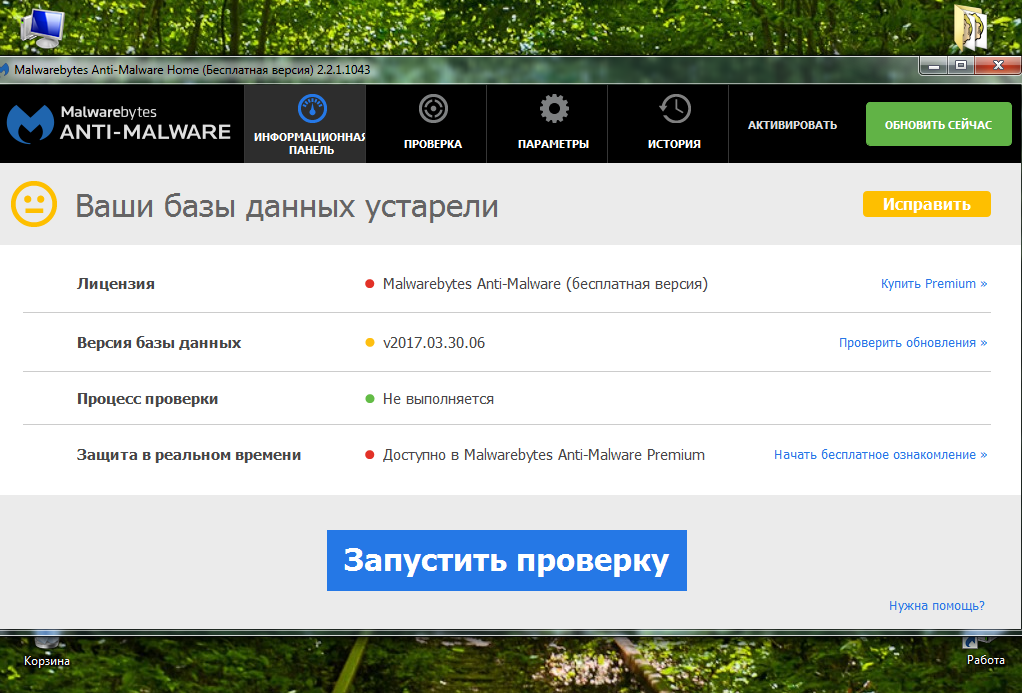
riž. 3. Glavno okno aplikacije Malwarebytes Anti-Malware
Preprosto, a učinkovito orodje za odstranjevanje neželene programske opreme
Orodje za odstranjevanje neželene programske opreme odstrani neželeno programsko opremo in neželene razširitve, nameščene v brskalnikih brez vednosti uporabnika. In čeprav program ni okužen z virusi, je med njegovimi zmogljivostmi hitro in učinkovito uničenje zlonamerne kode, odkrite med ročnim zagonom.
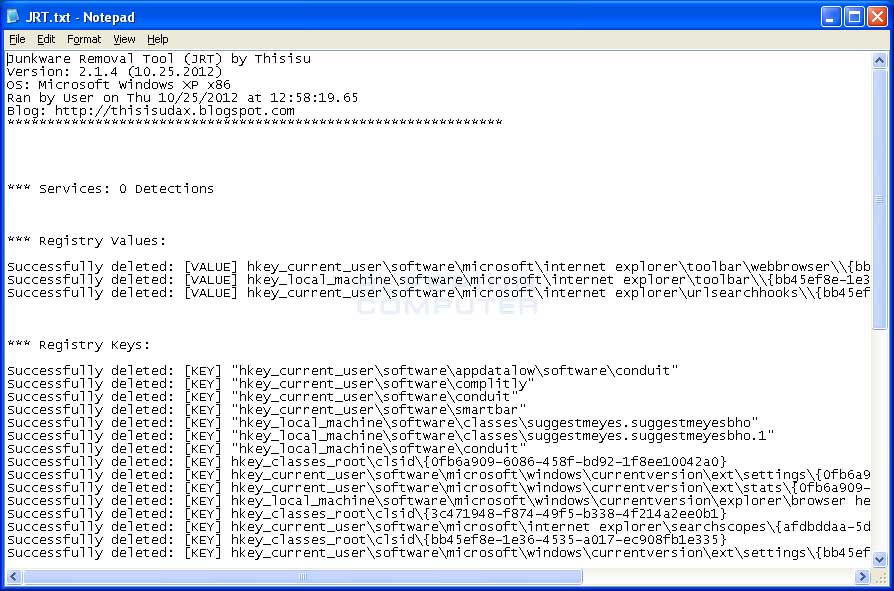
riž. 4. Poročilo o delovanju orodja za odstranjevanje neželene programske opreme.
Delovanje pripomočka spremlja ustvarjanje obnovitvene točke sistema. Med postopkom skeniranja poteka samodejno odpravljanje težav in odstranjevanje virusnih programov. Preverjanje se zaključi z izdelavo podrobnega poročila o ugotovljenih težavah in njihovi rešitvi.
CrowdIsnpect - iskanje neželenih procesov v sistemu
Zlonamerne aplikacije lahko zaznajo tudi procesi, ki se izvajajo v sistemu. To je osnova za princip delovanja pripomočka CrowdInspect, ki skenira seznam samodejnega nalaganja in deluje na ta trenutek storitve. Z uporabo nenehno posodobljene podatkovne baze virusov in neželene programske opreme program zbira informacije o procesih in jih primerja s seznamom potencialnih groženj.
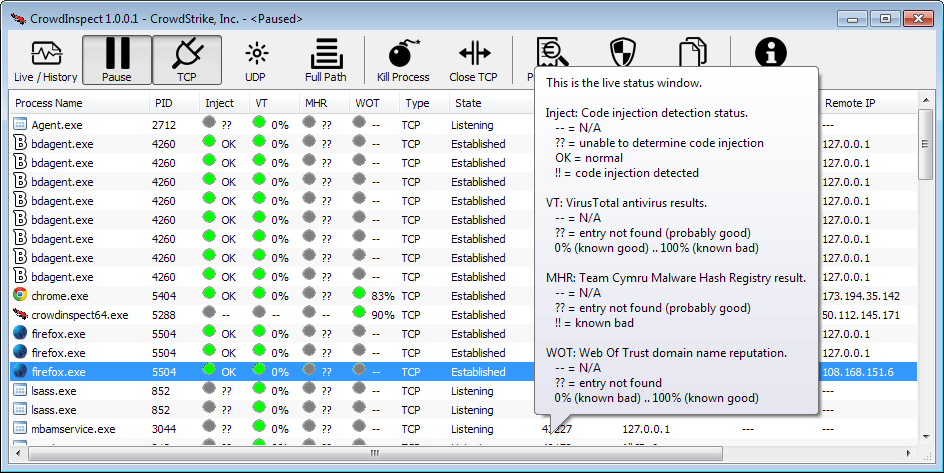
riž. 5. Analiza procesov Windows s pomočjo pripomočka CrowdInspect.
Eden od rezultatov preverjanja sistema CrowdInspect je prikaz seznama omrežnih povezav in , ter ugleda spletnih mest, ki jim pripadajo. Čeprav se z večino teh informacij lahko ukvarjajo le napredni uporabniki. Za ostalo je priporočljivo izbrati pripomočke, ki samodejno odpravijo težave, da odstranijo zlonamerno kodo.
Shareware pripomoček Zemana AntiMalware
Kar zadeva učinkovitost boja proti virusom in neželenim razširitvam, aplikacija Zemana AntiMalware ni slabša ne le od drugih brezplačnih pripomočkov, ampak tudi od plačljivih različic nekaterih znanih protivirusnih programov. Prednosti programa vključujejo razumljiv vmesnik v ruskem jeziku in zaščito sistema v realnem času. Plačljiva različica Premium ima še več prednosti.
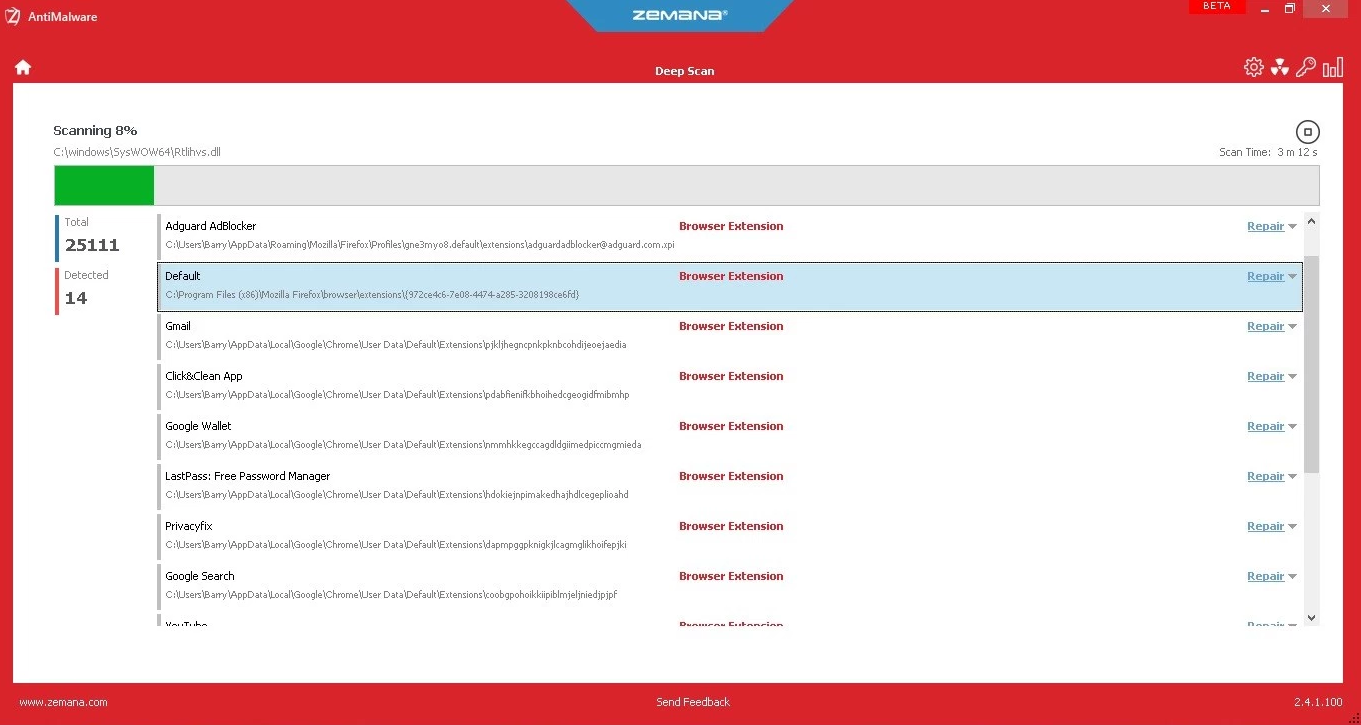
riž. 6. Poiščite zlonamerno programsko opremo s pripomočkom Zemana AntiMalware.
Zemana se dobro znajde pri odstranjevanju vtičnikov v brskalnikih, katerih prisotnost pogosto vodi do pojavnih oglasov. Čeprav je treba za začetek iskanja razširitev spremeniti nastavitve programa tako, da odprete razdelek "Dodatno".
In minusi pripomočka vključujejo distribucijo shareware - po 15 dneh boste morali plačati za njegovo uporabo. Čeprav je običajno nekaj ur dovolj, da uporabnik na hitro pregleda računalnik, nato pa se aplikacija izbriše.
HitmanPro - največja učinkovitost pri odstranjevanju vtičnikov
Uporaba programa HitmanPro velja za eno najboljših in najhitrejših možnosti za odstranjevanje zlonamernih aplikacij. Njegova pomanjkljivost je, da je treba plačati za uporabo po 30-dnevnem brezplačnem obdobju.
Vendar bi ta mesec moral biti več kot dovolj za učinkovito odstranitev vseh zlonamernih aplikacij. In tako, da naslednjič, ko uporabite pripomoček, ne poroča o zaključku preizkusne različice, ga preprosto odstranite in znova namestite, potem ko ste očistili register iz vseh sledi HitmanPro.

riž. 7. Delovni pripomoček HitmanPro.
Program je učinkovit. In pri preverjanju brskalnikov najde in odpravi težave z razširitvami tretjih oseb. Po končanem skeniranju je uporabnik pozvan, da pregleda seznam odkritih težav. In če katera od označenih datotek po mnenju uporabnika ni nevarna, jo je mogoče odstraniti iz karantene.
Spybot Search & Destroy - izboljšajte varnost računalnika
S Spybot Search & Destroy se ne morete samo znebiti zlonamernih aplikacij, ampak tudi dodatno izboljšati varnost vašega računalnika – tudi če ima že nameščen protivirusni program.
Nekatere rešitve za izboljšanje zaščite sistema ponuja brezplačna različica pripomočka, za uporabo ostalih pa boste morali kupiti plačljivo različico. Udobje pri delu z aplikacijo se poveča zaradi vmesnika v ruskem jeziku in zmožnosti občasnega posodabljanja baze virusov in neželenih programov.
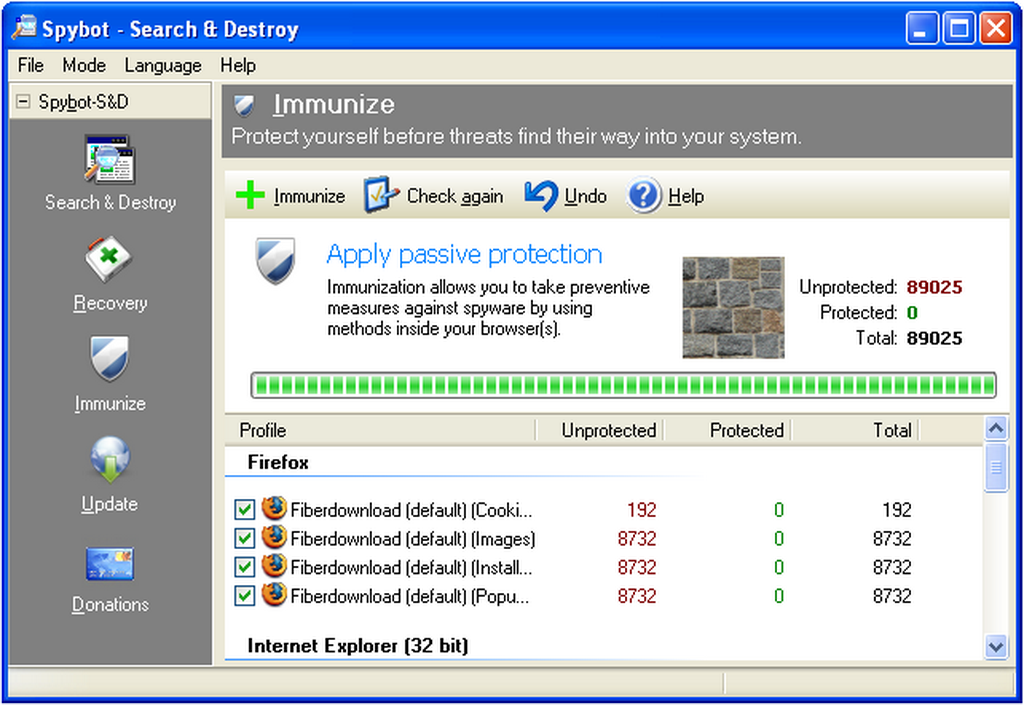
riž. 8. Spybot Search & Destroy – poiščite, popravite in preprečite težave.
Spybot je sposoben spremljati spremembe v registru in sistemskih informacijah, s čimer ne le rešuje že nastale težave, ampak tudi preprečuje morebitne težave. Poleg tega je mogoče vse spremembe, ki jih je naredil pripomoček, razveljaviti - včasih to pomaga preprečiti zrušitve v sistemu Windows, ko se uporabna datoteka izbriše skupaj z virusom.
Najmočnejši, a počasen Dr.Web CureIt!
Najmočnejši in najučinkovitejši pripomoček je Dr.Web CureIt! , katerega prednosti so tudi možnost brezplačne uporabe. Prenašanje Najnovejša različica aplikacijo (katere velikost presega 100 MB) in jo zaženete na računalniku, v nekaj urah dobite poročilo o opravljenem delu in 99,9% sistem brez virusov.
Prav CureIt priporoča uporabo tehnične podpore nekaterih internetnih ponudnikov. Edina pomanjkljivost aplikacije je, da jo je mogoče uporabiti samo enkrat. Nekaj ur po prenosu pride še ena posodobitev in stara preneha delovati.
Prednosti pripomočka vključujejo ne le visoko stopnjo učinkovitosti iskanja zlonamerne programske opreme, temveč tudi možnost ponovnega prenosa. Po ponovnem prenosu z uradne spletne strani proizvajalca je aplikacija ponovno pripravljena za zaznavanje virusov. Hkrati so baze podatkov že posodobljene, učinkovitost iskanja pa se povečuje.

riž. 9. Sporočilo o potrebi po posodobitvi pripomočka Curelt.
Torej, tema našega današnjega pogovora je zlonamerna programska oprema. Ugotovili bomo, kaj je, kako se manifestirajo na računalnikih, kako lahko "ujamete" to okužbo in jih vse razvrstite po nevarnosti. Poleg tega poskusimo razumeti, kako jih bo mogoče enkrat za vselej odstraniti iz operacijskega sistema. Kateri programi nam bodo pri tem pomagali? Kateri je najboljši za zastavljeno nalogo? O vsem tem bomo zdaj razpravljali.
Kaj so
Začnimo z razumevanjem, kaj je zlonamerna programska oprema. Navsezadnje je to večinoma odvisno od ravnanja z računalnikom. Vsaka okužba ima svoj pristop, ki pomaga odpraviti vzrok težave.
V splošnem je zlonamerni program vsaka aplikacija, ustvarjena z namenom uničenja operacijskega sistema in pridobitve osebnih podatkov uporabnika. Plus, glavna značilnostškoduje vašemu računalniku. Zato se morate zelo potruditi, da se zaščitite pred to okužbo.
Zlonamerne programe, kot že omenjeno, lahko razvrstimo. Poleg tega je po tej klasifikaciji mogoče določiti stopnjo nevarnosti določene aplikacije. Spoznajmo vas vse vrste.
Prva je neželena pošta. Najmanj nevarni, čeprav neprijetni virusi (zlonamerna programska oprema), ki jih je mogoče le srečati. Običajno so namenjeni prikazovanju številnih oglasov in obremenitvi CPE s svojimi nalogami. Včasih lahko ukradejo osebne podatke.
Druga vrsta virusov so črvi. Tudi zelo "šibka" okužba. Praviloma pride na računalnik z namenom lastne reprodukcije. Poleg tega, kot v prejšnjem primeru, naložijo procesor. Posledica je upočasnitev računalnika. Ni kritično, a še vedno moteče.

Naslednja zlonamerna programska oprema je trojanski. So najnevarnejši predmeti. Uničijo operacijski sistem, zamašijo vaš računalnik, ukradejo vaše osebne podatke ... Sploh "mešanica" vseh zlonamernih aplikacij. Takoj jih je treba odstraniti.
Zadnja možnost, na katero lahko naletite, so vohuni. Zasnovan za krajo osebnih podatkov. Včasih lahko uničijo operacijski sistem in se razmnožijo. Za uporabnika in računalnik niso posebno nevarni, za podatke pa je to velika grožnja. Sistem potrebuje dobro in zanesljivo zaščito pred zlonamerno programsko opremo, da bodo vsi dokumenti varni in zdravi.
Kje živijo
No, s klasifikacijo, pa tudi s stopnjo nevarnosti celotne okužbe računalnika, s katero se sodoben uporabnik lahko sreča, smo vas že spoznali. Zdaj je vredno vedeti, kako se zlonamerna programska oprema distribuira in kje jo lahko srečate.
Na vrhu našega seznama so sumljivi oglasi na svetovnem spletu. Na primer ponudba brezplačnega prenosa knjige, ki vas bo v 2 tednih naučila, kako zaslužiti milijone. Včasih je dovolj le slediti povezavi ali pasici in računalnik bo že okužen.
Prav tako so virusi in zlonamerna programska oprema nenehno prisotni na prepovedanih mestih, virih intimne narave, torrentih itd. Kot v prejšnjem primeru je dovolj samo obisk spletnega mesta - in okužba bo že sedela v računalniku. Pogosteje vam niti večina ne bo mogla pomagati pri preprečevanju okužbe. 
Na tretjem mestu so različni, ki praviloma prenesejo nek dokument, ki ga potrebujete, na vaš računalnik, nato pa zlonamerno vsebino namestijo v napovednik. Poskusite, da takih upraviteljev ne uporabljate zelo pogosto. Bolje je počakati nekaj časa in prenesti dokument z brskalnikom - tam je že vsaj neka vrsta zaščite. Ni zelo dobro, vendar nam kljub temu v večini primerov resnično pomaga.
Včasih se zlonamerna programska oprema distribuira prek e-poštnih kampanj. Pojdite na neznano pismo, ki vam je bilo poslano - in končali ste! Bolje je, da se vzdržite branja nerazumljivih sporočil, če ne veste natančno, od kod prihajajo.
Manifestacija
No, zdaj je čas, da ugotovite, kako lahko razumete, da je vaš računalnik okužen. Konec koncev je to tisto, kar nam pomaga, da začnemo pravočasno razmišljati o tem, kako odstraniti zlonamerno programsko opremo iz računalnika. Treba je opozoriti, da uporabniki niso več pozorni na številne "signale". Zdaj jih bomo spomnili, da ne bi ničesar izgubili izpred oči.
Prvi jasen znak je pojav zavor na računalniku. Vse to je posledica obremenitve osrednjega procesorja. Čeprav je to vedenje lahko posledica banalne okvare sistema. Bolje je, da še enkrat igrate na varno in preverite, ali so v računalniku virusi.
Drugi signal je pojav nove vsebine v računalniku. pri čemer pogovarjamo se skoraj programsko opremo ki ga niste nastavili. In včasih sploh niso slišali za obstoj tega. Takih ne bi smeli voditi, še bolj pa poskušati delati v njih.
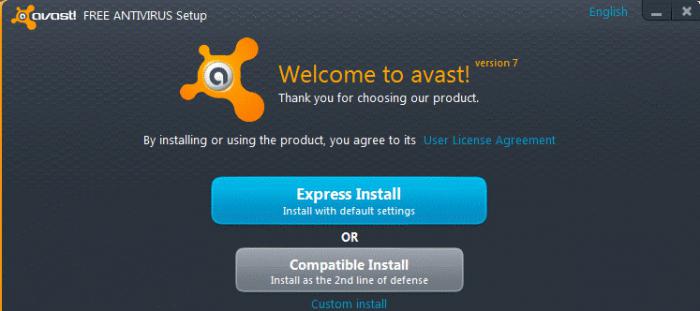
Sledi pojav neželene pošte in oglaševanja v računalniku ter sprememba začetne strani vašega brskalnika. V tem primeru morate takoj zazvoniti alarm - ker zagotovo imate kakšno okužbo. Zaščita proti zlonamerni programski opremi je očitno odpovedala in je spregledala nekakšen virus.
V računalniku lahko opazimo tudi različne okvare in okvare. Obstajajo napake v aplikacijah, pa spontani izklop / ponovni zagon in še veliko več tovrstnih "presenečenj". Vsemu temu je treba posvetiti posebno pozornost.
Kako odstraniti: antivirus
Zdaj je čas, da ugotovite, kaj so programi za odstranjevanje zlonamerne programske opreme. Prve aplikacije, s katerimi se bomo seznanili - Ta programska oprema je namenjena iskanju in odstranjevanju okužbe, ki je prodrla v računalnik, ter zagotavljanju zanesljive zaščite operacijskega sistema.
Če sem iskren, je zdaj veliko protivirusnih programov. Vsak uporabnik lahko namesti tisto, ki mu je posebej všeč. Med njima ni bistvene razlike. Kljub temu na najboljši možen način Dr.Web, Nod32, Avast se spopadajo s svojim delom. Kot ugotavljajo številni uporabniki, ti protivirusni programi hitro zaznajo okužbo in jo nato odstranijo, kar povzroči minimalno škodo operacijskemu sistemu.
Protivohunska programska oprema
Drugi zaveznik v boju proti virusom je protivohunska programska oprema. Za razliko od protivirusnega programa je delovanje tovrstnih vsebin namenjeno odkrivanju in odstranjevanju računalniških vohunskih virusov. Ne bodo našli trojancev. Praviloma se uporabljajo po protivirusnem programu v računalniku. 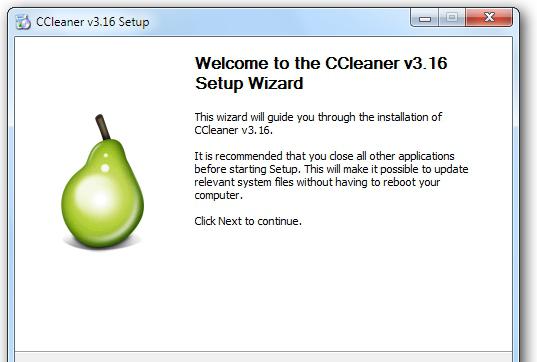
Programi za odstranjevanje zlonamerne programske opreme so zelo obsežni. Kljub temu je med njimi mogoče izpostaviti enega voditelja, ki odlično išče in odpravlja vohune v operacijskem sistemu. To je SpyHunter.
Preprosto prenesite, namestite in aktivirajte najnovejšo različico te programske opreme. Po tem zaženite aplikacijo, nastavite skeniranje in jo zaženite. Nato izbrišite vse, kar ste našli (za to se prikaže poseben gumb). To je vse. Aplikacija je prosto dostopna, poleg tega pa ima preprost in intuitiven vmesnik.
Za register
Včasih so virusi in vohunska programska oprema registrirani v registru vašega računalnika. To močno oteži proces zdravljenja. Kaj je mogoče storiti v tej situaciji?
Seveda lahko register očistite virusa sami. Toda za ta namen je najbolje uporabiti posebne pripomočke. Na primer CCleaner. Z njegovo pomočjo lahko preprosto pregledate svoj računalnik in nato očistite vse "odvečne" in nevarne podatke v sistemskem registru.
Če želite to narediti, prenesite, namestite, zaženite in konfigurirajte program. Po zagonu morate na levi strani zaslona označiti vse razdelke trdega diska in brskalnike. Po tem kliknite na "analiza" in nato na "čiščenje". To je vse. Precej enostavno in preprosto. S to aplikacijo se lahko spopade celo začetnik.
Odstranjujemo programe
Seveda je vse zgoraj opisano odličen korak za odpravo vseh virusov, ki visijo nad sistemom. Res je, ne bi smeli biti omejeni. Ugotovimo, katere druge korake je treba sprejeti, če ste v sistemu nenadoma našli kakšno računalniško okužbo.
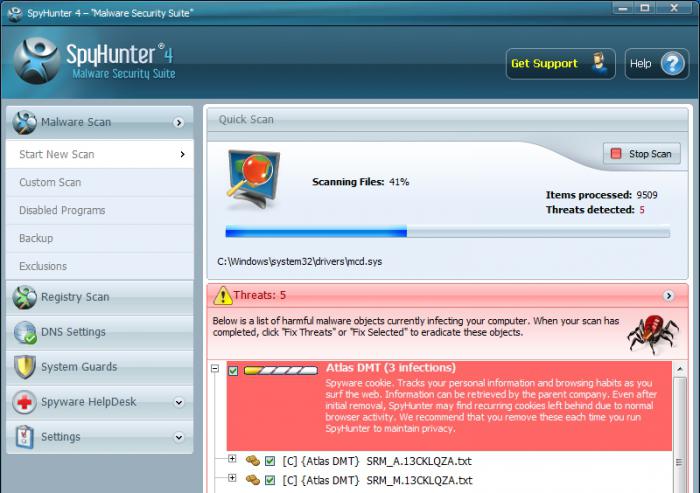
Seveda je to odstranitev vseh nepotrebnih programov v računalniku. Ob vsem tem velja posebno pozornost nameniti vsebinam, ki so se pojavile po okužbi sistema. Če se ga želite znebiti, boste morali uporabiti Tam, poiskati »Dodaj ali odstrani programe« in nato počakati, da se naloži seznam vse nameščene vsebine. Naprej - poiščite, kaj je bilo nameščeno "samo", izberite vrstico in kliknite "izbriši". To je vse.
Končanje boja
Danes smo se z vami pogovarjali o zlonamerni programski opremi, razvrščeni in razumeli, kateri znaki razlikujejo zdrav računalnik od okuženega. Poleg tega smo se seznanili z najbolj priljubljenimi programi za odstranjevanje računalniških okužb.
Na splošno vse zdravilno operacijski sistemi se spušča v naslednji algoritem: vse nameščene aplikacije (tretjih oseb) se odstranijo, sistem se preveri z protivirusnim programom, nato ga pregleda protivohunska programska oprema, nato pa se register očisti. Konča se s preprostim ponovnim zagonom računalnika. Tako so vse težave rešene.



